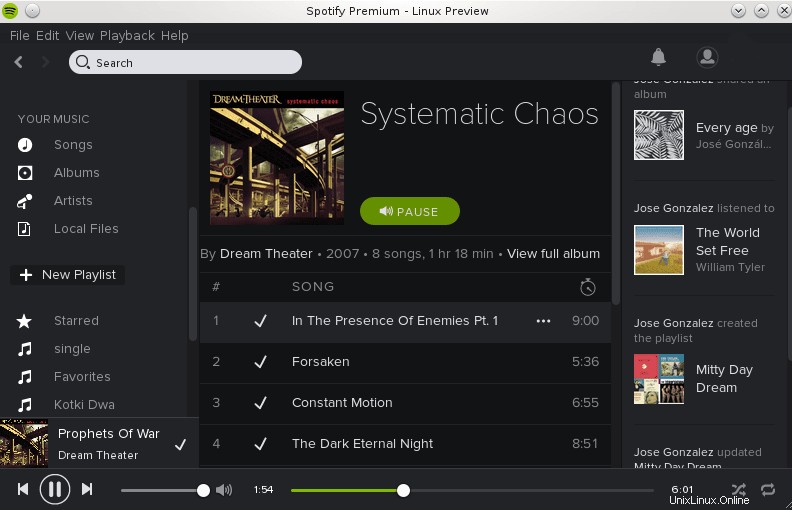この記事では、Debian Linux 8(Jessie)でのSpotifyクライアントのインストール手順について説明します。 spotify.comページのSpotifyforLinuxを見ると、これから行う簡単な手順がわかります。ただし、spotify開発者の声明によると、利用可能な「SpotifyforLinux」バージョンは古いDebian6 Squeezeバージョン用であるため、Spotifyのメインインストール後に修正されるいくつかの問題が発生します。
Spotifyリポジトリを追加してSpotifyのインストールを始めましょう
deb http://repository.spotify.com stable non-free
/etc/apt/sources.listに 。次に、認証キーをインストールし、リポジトリの更新を実行します:
# apt-key adv --keyserver hkp://keyserver.ubuntu.com:80 --recv-keys 94558F59 # apt-get update
この段階で、Linuxコマンドに従い、apt-getがパッケージを検証できないという警告メッセージを無視することで、Debian8Jessieにspotifyクライアントをインストールする準備が整いました。
# apt-get install spotify-client
Spotifyを開始しようとすると、次のエラーメッセージが表示される場合があります。
spotify: error while loading shared libraries: libpangoxft-1.0.so.0: cannot open shared object file: No such file or directory
この問題を修正するには、libpangoxft-1.0-0をインストールするだけです。 パッケージ:
# apt-get install libpangoxft-1.0-0
これで上記の問題は解決しますが、spotifyを実行しようとすると、別のエラーメッセージが表示されます:
spotify: error while loading shared libraries: libgcrypt.so.11: cannot open shared object file: No such file or directory
Debian 8の場合、利用可能なライブラリはlibgcrypt.so.20です。 そして、この不足しているライブラリをdebiansidから借りる必要があります。まず、wgetを使用します libgcrypt11をダウンロードするには パッケージを作成し、dpkgを使用してインストールします コマンド:
# wget http://ftp.acc.umu.se/mirror/cdimage/snapshot/Debian/pool/main/libg/libgcrypt11/libgcrypt11_1.5.3-5_amd64.deb
libgcrypt11をインストールします:
# dpkg -i libgcrypt11_1.5.4-3_amd64.deb
これで、コマンドラインからspotifyクライアントを起動できます:
$ spotify
<中央>